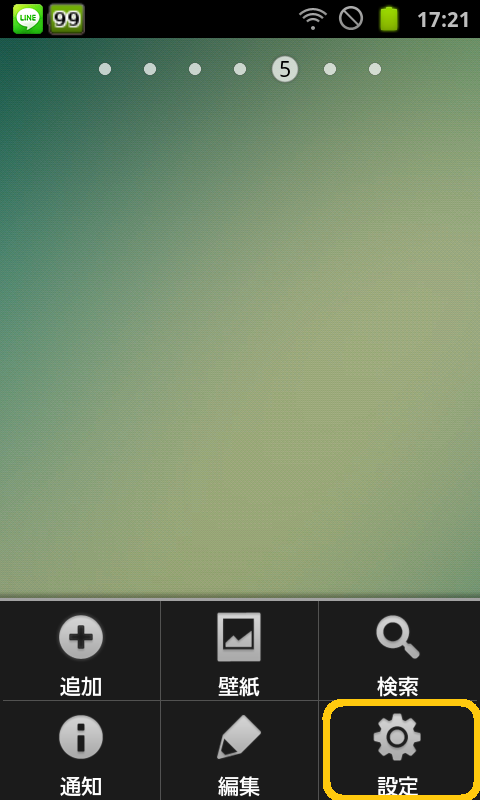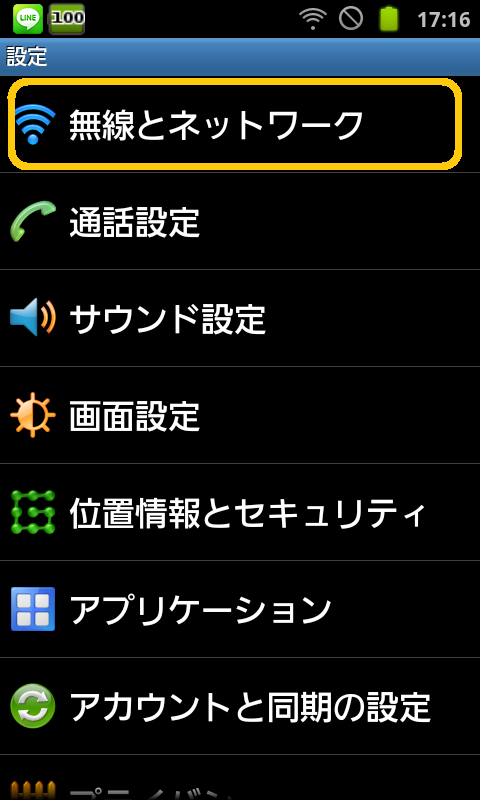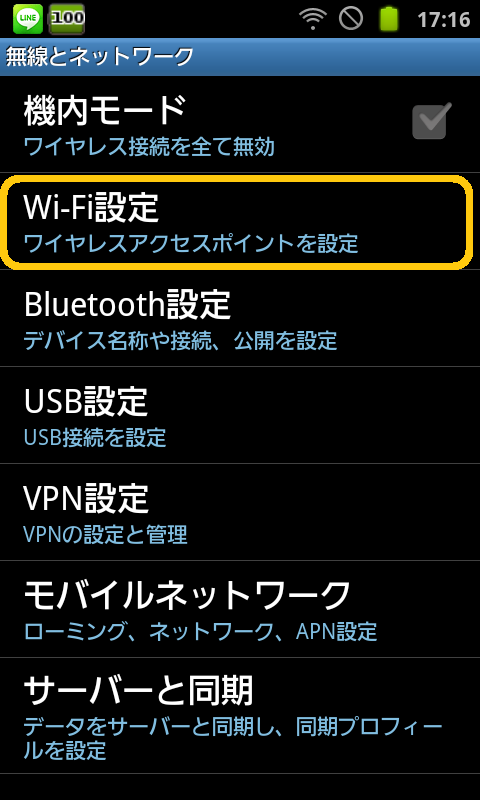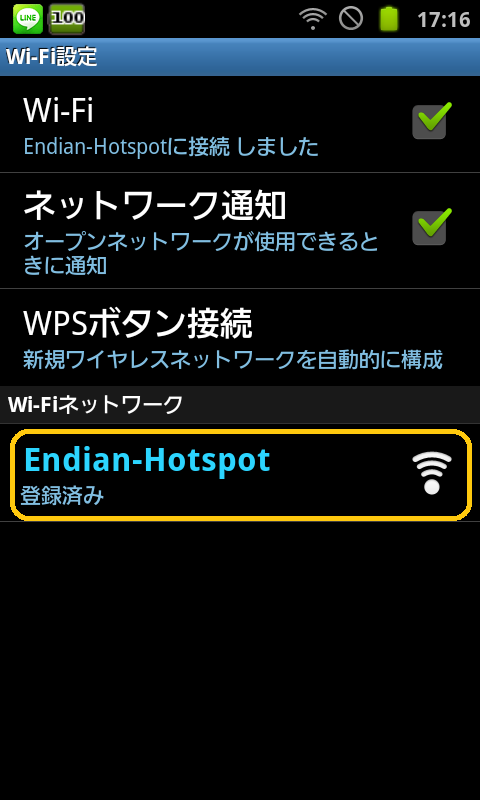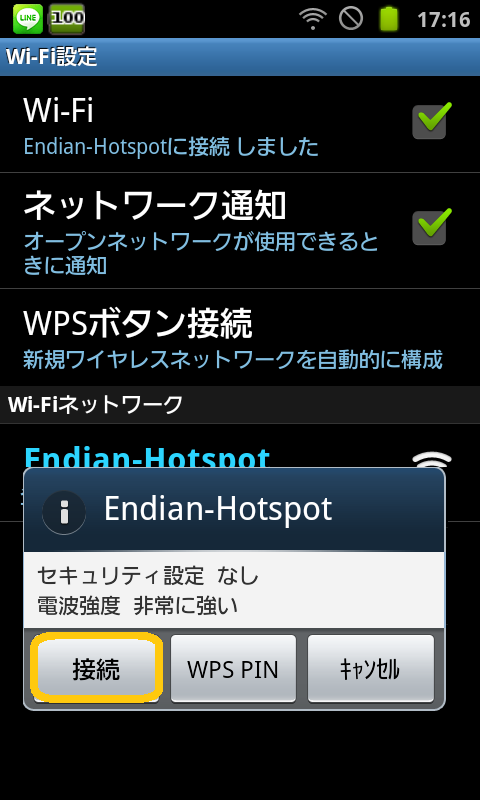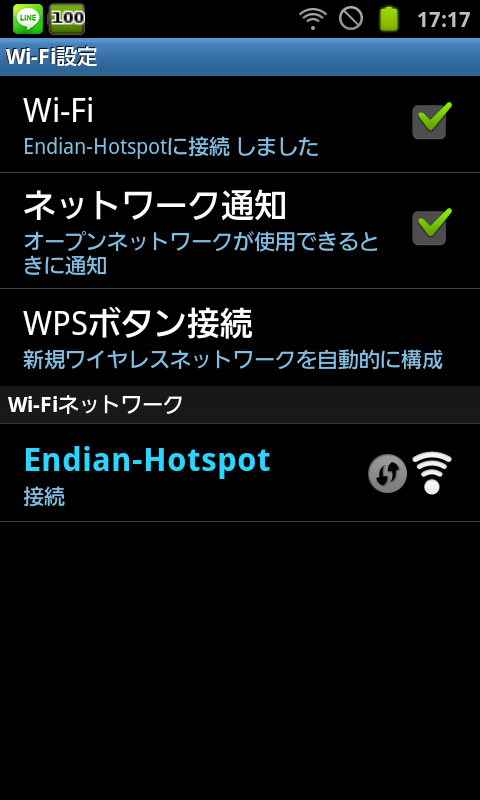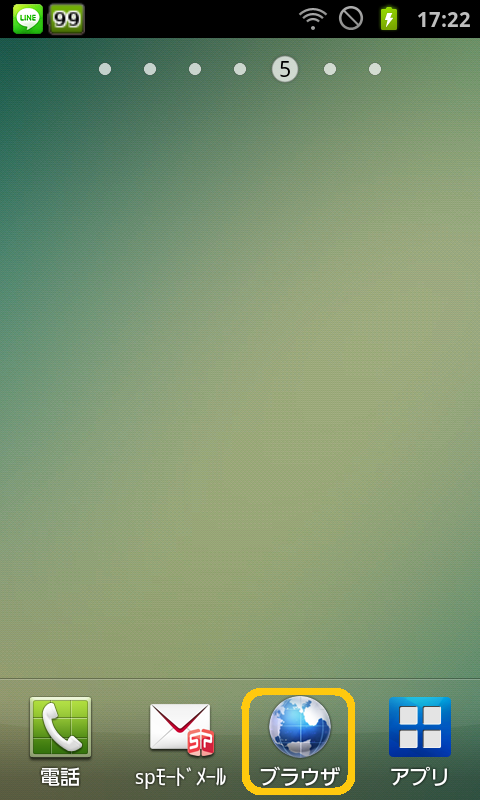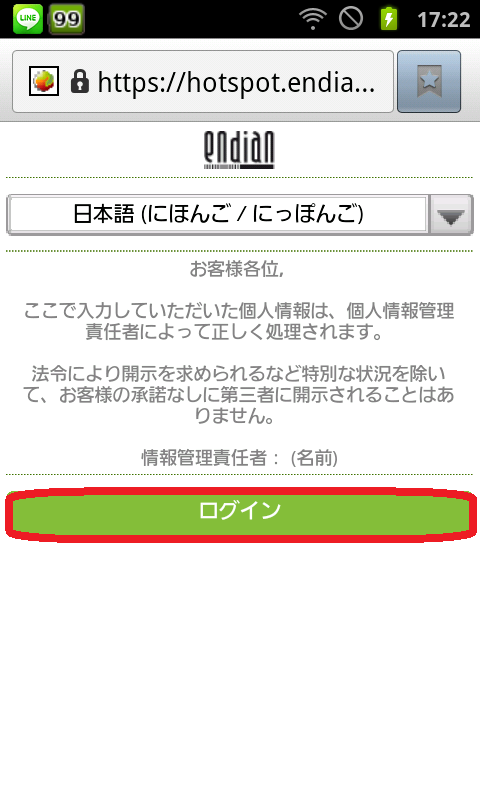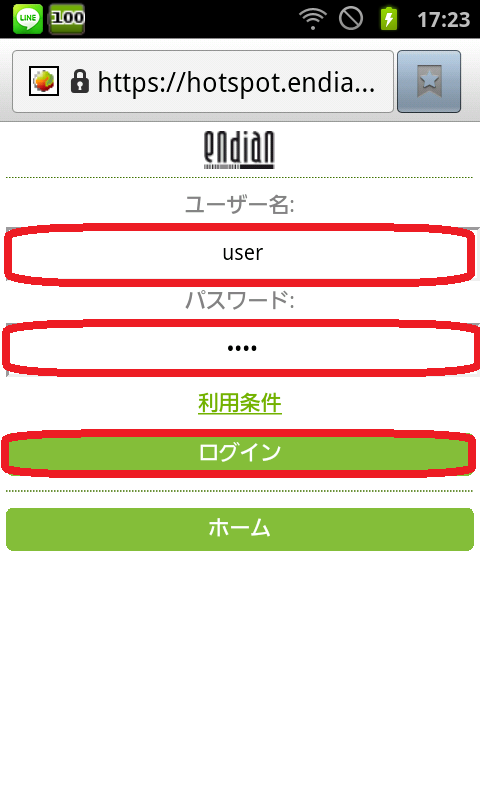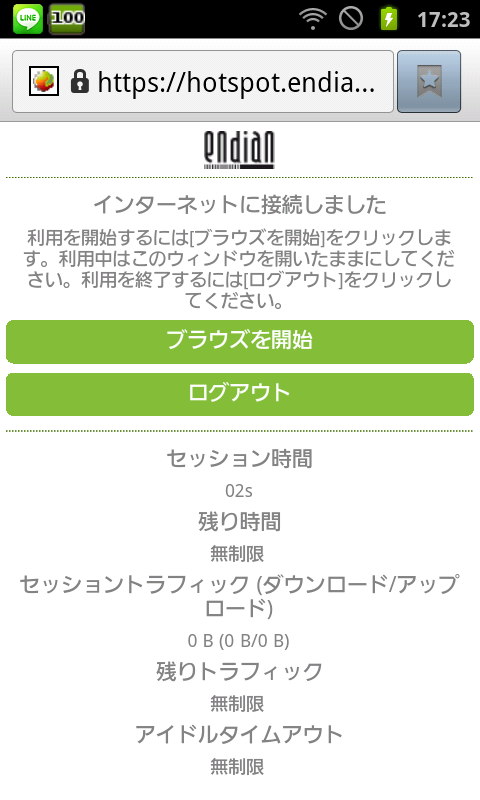Android(HotSpot)側設定例
ここでは、Endian UTMのHotSpotのクライアントの設定方法についてご説明いたします。
はじめに
HotSpotについては、ホットスポットまたはHotSpotの設定方法をご参照ください。
Endianの設定
Endian UTM のHotSpotの起動からユーザ作成までは、
Endian(HotSpot)の設定例をご参照ください。
スマートフォン・タブレットの設定
-
iOSの場合
iOSの設定についてはiOS(HotSpot)側設定例をご参照ください。
-
Androidの場合
*操作方法は、GALAXYS SC-02B(Android2.3.6)とする。
- Androidの[設定]アイコンを表示して、[設定]アイコンをクリックします。
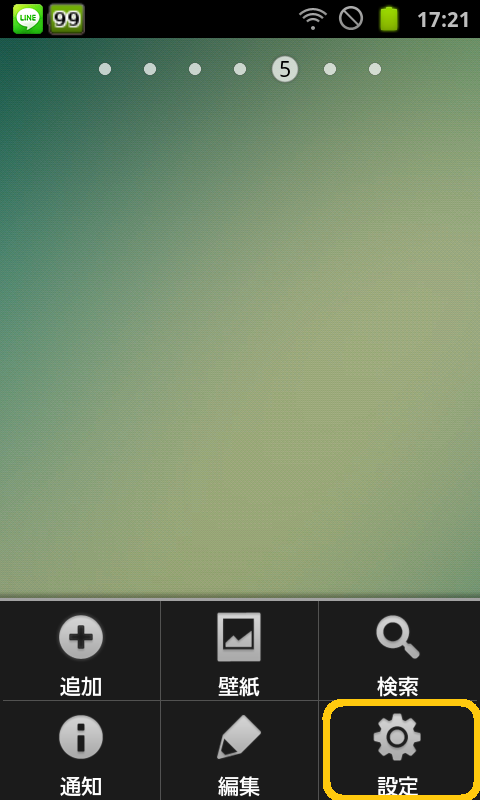
- [設定]画面の[無線とネットワーク]アイコンをクリックします。
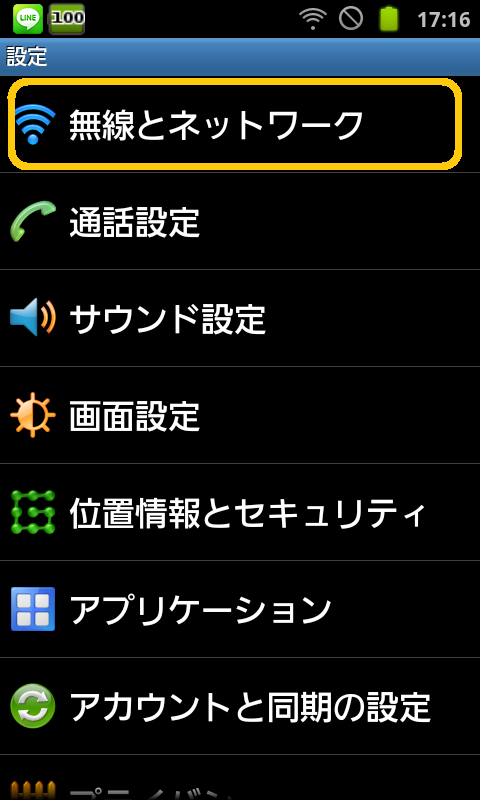
- [無線とネットワーク]画面の[Wi-Fi設定]アイコンをクリックします。
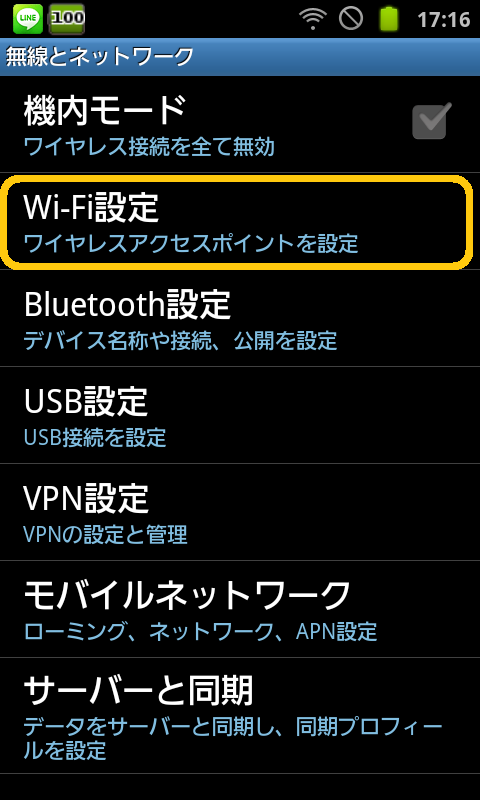
- [Wi-Fi設定]画面にて、接続したいWi-Fiネットワークを選択する。 サンプルでは、[Endian-Hotspot]が指定されています。
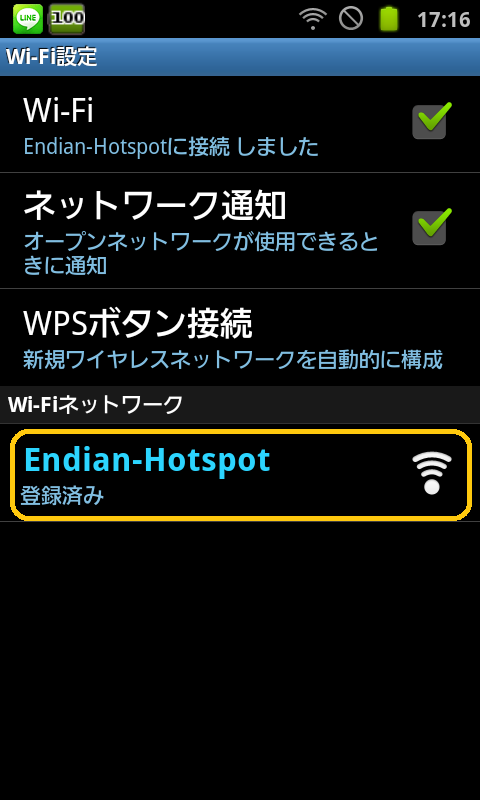
- 下記の画面にて[接続]ボタンをクリックします。
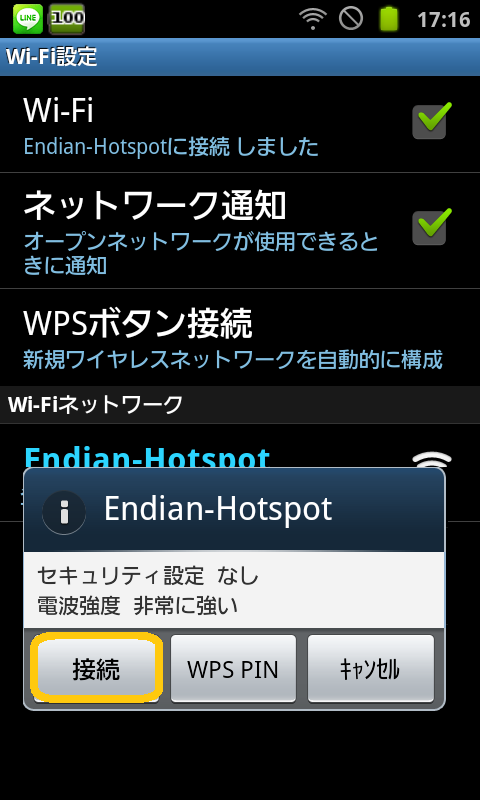
- 下記の画面が表示されましたら、対象のWi-Fiネットワークに接続されています。
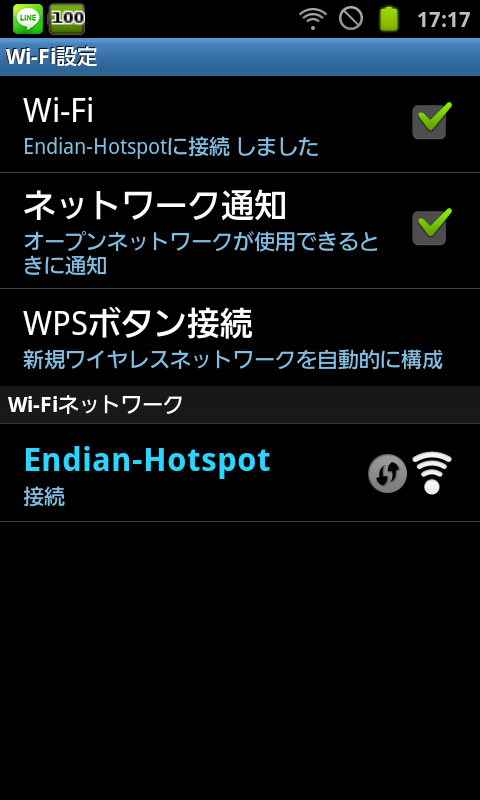
- ホーム画面に戻り、ブラウザを起動します。
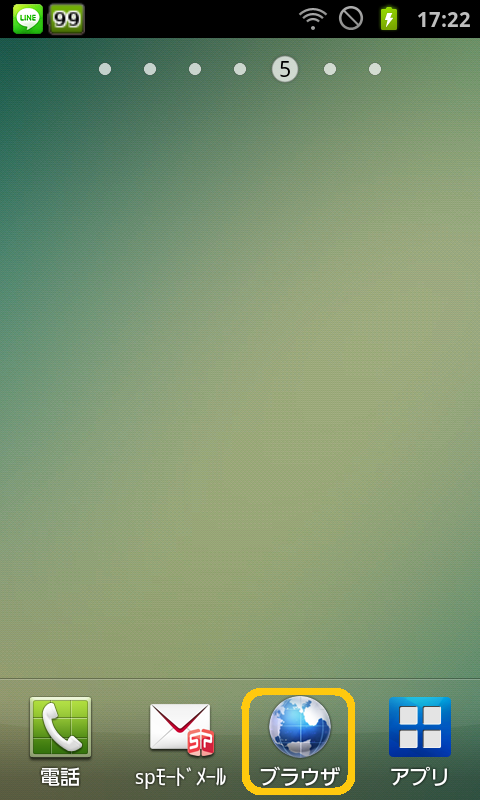
- [ログイン]ボタンをクリックします。
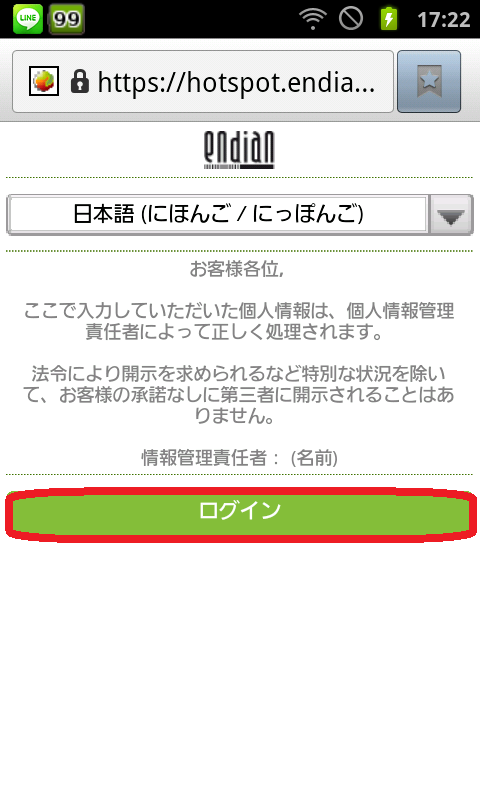
- [ユ―ザ―名]と[パスワード]を入力後、[ログイン]ボタンをクリックします。
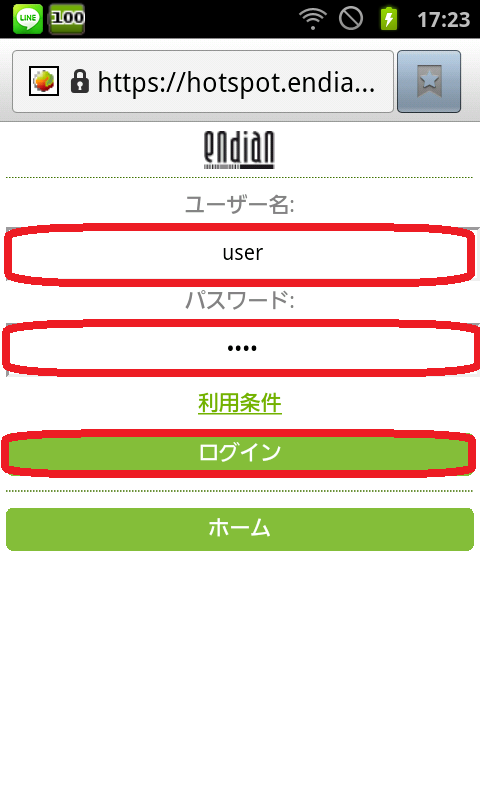
- 下記の画面が表示されましたら、HotSpotへの接続完了です。
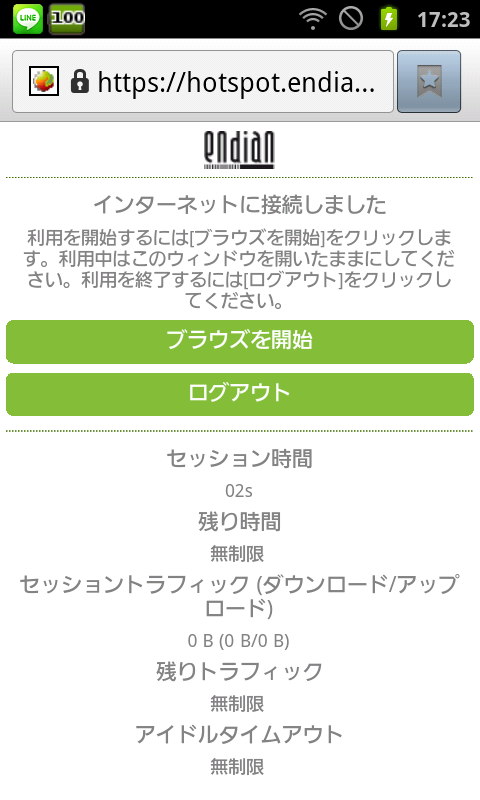
上記の内容で、Androidの設定例は終了です。